win10关闭强制签名 禁用Win10驱动程序强制签名的方法
更新时间:2023-10-27 12:55:34作者:jiang
Win10关闭强制签名是指禁用Win10系统对驱动程序的强制签名要求,在Win10系统中,默认情况下,只有经过微软认证的驱动程序才能被加载和安装,这种限制在一定程度上保证了系统的安全性。对于某些用户来说,这种限制可能会带来一些不便。幸运的是我们可以通过一些简单的方法来关闭强制签名,从而允许安装未经微软认证的驱动程序。本文将介绍一些禁用Win10驱动程序强制签名的方法,帮助用户解决相关问题。
具体方法:
1.点击通知,找到并进入“所有设置”。
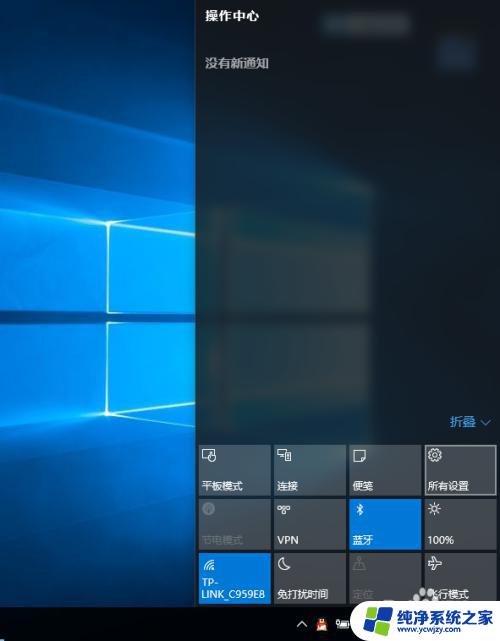
2.在所有设置中找到并进入“更新和安全”
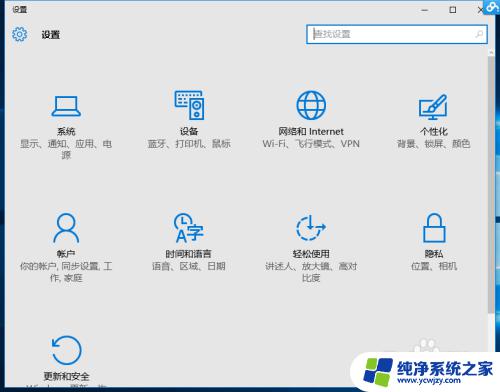
3.找到恢复,点击“高级启动”下的“立即重启”。重启电脑。
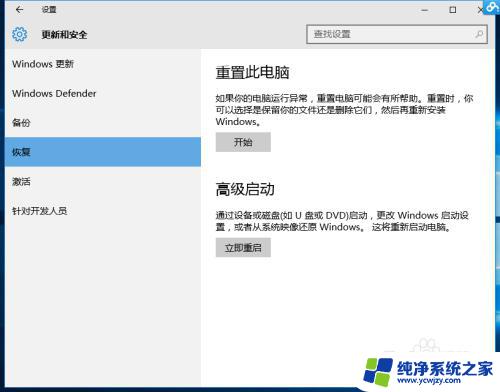
4.重启后选择“疑难解答”。

5.选择“高级选项”
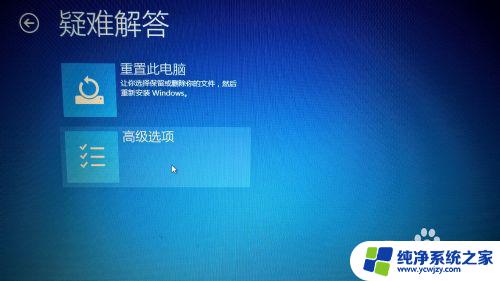
6.选择“启动设置”。
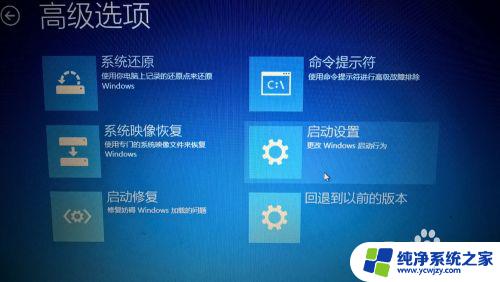
7.点击“重启”。
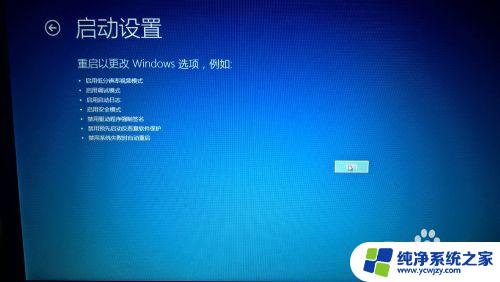
8.按提示输入“7”禁用驱动程序强制签名。
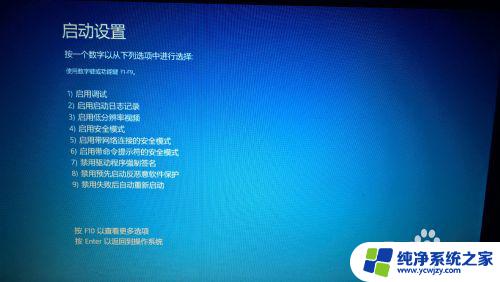
以上是win10关闭强制签名的全部内容,如果你遇到了相同的问题,请参考我的方法进行处理,希望能对你有所帮助。
win10关闭强制签名 禁用Win10驱动程序强制签名的方法相关教程
- win10关闭驱动强制签名启动 Win10禁用驱动程序强制签名方法
- win10强制禁止驱动签名 win10关闭驱动程序强制签名的教程
- Win10关闭系统强制签名:如何禁用驱动程序签名强制执行?
- 启用驱动强制签名 win10系统如何禁用驱动程序强制签名
- win10禁用驱动签名 禁用Win10驱动程序强制签名的教程
- win10强制禁用驱动签名 win10禁用驱动程序强制签名的具体方法
- win10禁用驱动程序签名强制有什么用 win10禁用驱动程序强制签名后会出现什么问题
- window10如何禁用驱动程序强制签名 win10禁用驱动程序强制签名教程
- 启用驱动程序强制签名 win10 Win10设备驱动代码签名启动教程
- win10驱动强制签名如何关掉 Win10禁用驱动程序强制签名的教程
- win10没有文本文档
- windows不能搜索
- 微软正版激活码可以激活几次
- 电脑上宽带连接在哪里
- win10怎么修改时间
- 搜一下录音机
win10系统教程推荐
win10系统推荐